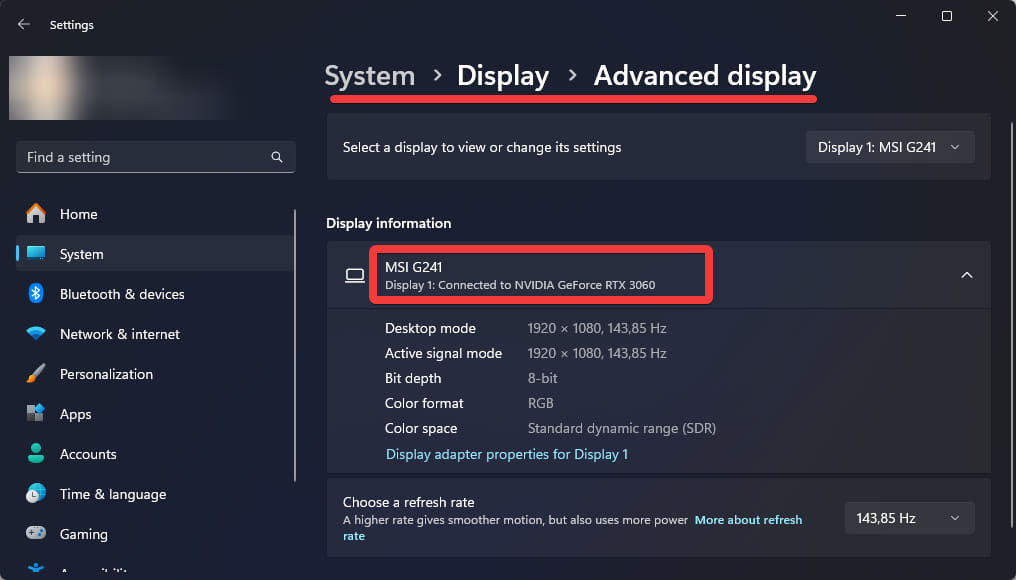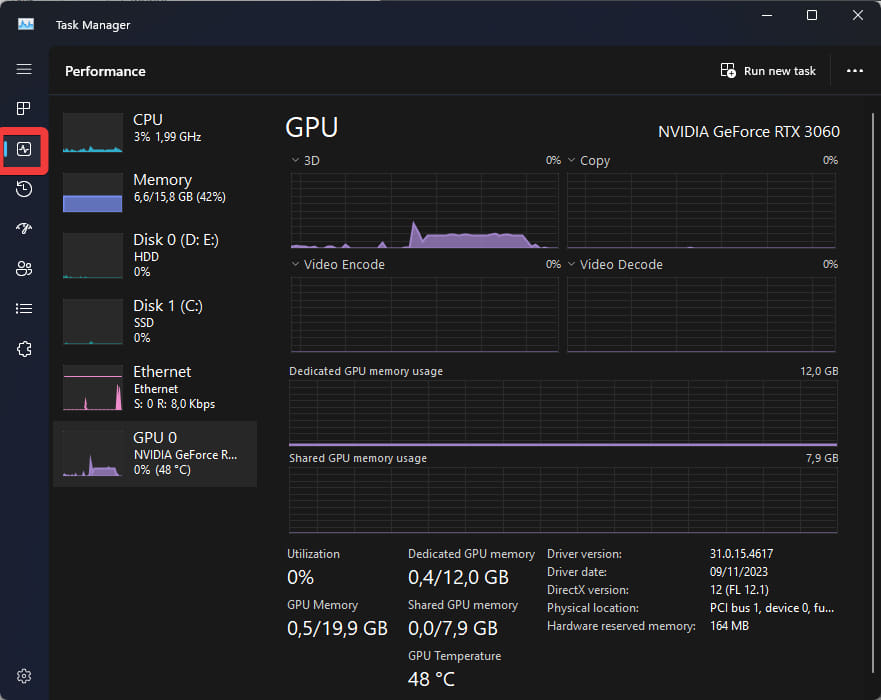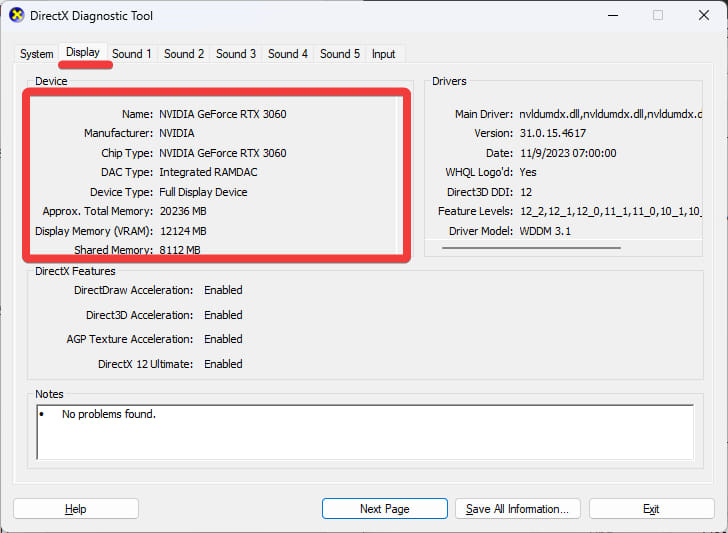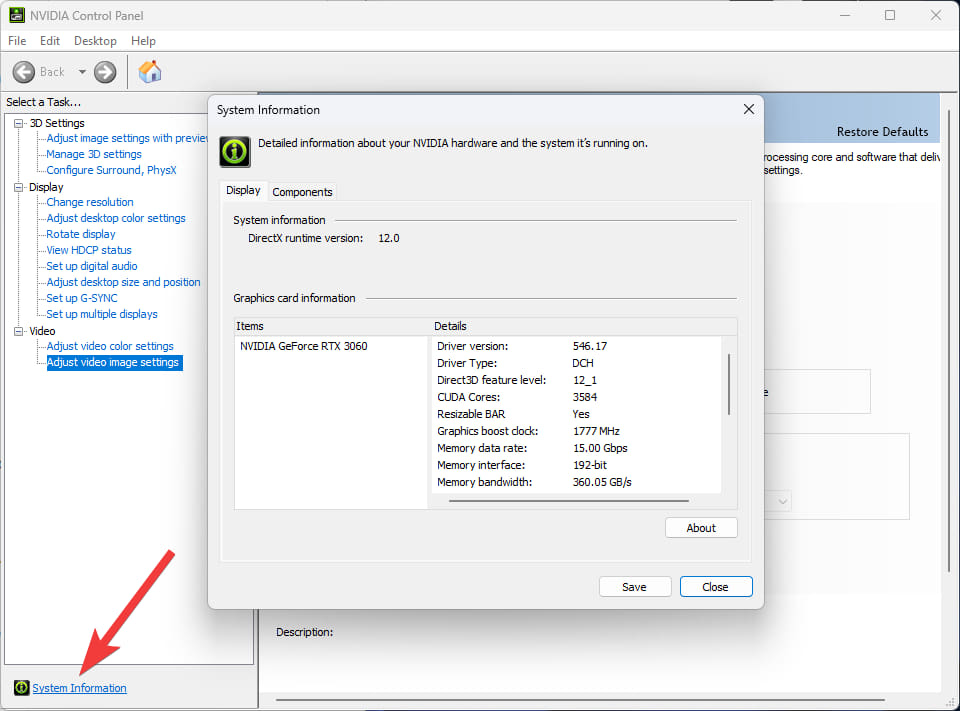Kali ini saya akan membagikan tutorial bagaimana cara melihat VGA / GPU di Windows 11 dengan mudah.
VGA adalah alat untuk rendering grafis yang biasanya ada pada laptop atau komputer anda.
Gamer, video editor, dan digital artist pastinya memiliki VGA yang bagus di komputer / PC windows mereka yang dapat memproses komputasi video, sehingga CPU akan fokus pada tugas lain.
Kamu ingin tahu cara memeriksa kartu grafis (VGA /GPU) apa yang digunakan? kami akan memberitahu cara melihat spesifikasinya di Windows 11.
Berikut adalah beberapa cara untuk memeriksa Graphic Card di Windows 11.
5 Cara Melihat Kartu Grafis VGA / GPU Yang Digunakan di Windows 11
Sangat mudah sekali untuk melihat jenis VGA yang kamu gunakan jika kelupaan masalah spesifikasi laptop atau komputer. Kamu bisa memeriksa kartu grafis atau VGA di Windows 11 sendiri dengan beberapa metode berikut.
Pengaturan Windows
Di pengaturan kamu update driver Windows atau update driver audio serta dapat melihat VGA yang digunakan di laptop / komputer secara lengkap.
Berikut caranya untuk memeriksa GPU / VGA yang kamu gunakan lewat pengaturan Windows:
- Buka Pengaturan Windows 11 (Windows + I).
- Setelah itu pilih menu System > Display > Advanced Display.

- Lalu informasi VGA yang digunakan akan terlihat di bawah tulisan Internal Display.
- Kamu juga dapat melihat daftar layar monitor yang terhubung ke komputer.
- Selesai.
Task Manager
Kamu juga bisa melihat informasi VGA / GPU yang kamu gunakan secara rinci dan detail melalui Task Manager Windows. Berikut cara melihat VGA yang kamu gunakan lewat Task Manager:
- Buka terlebih dahulu Task Manager dengan mengetikan kombinasi tombol pada keyboard (Ctrl + Shift + ESC).

- Setelah itu Task Manager akan muncul jendela. Setelah itu pilih tab performance pada kiri menu lalu pilih GPU.
- Nama GPU atau VGA yang kamu gunakan akan muncul.
Kamu juga bisa melihat detail lengkapnya termasuk informasi suhu GPU dan juga penggunaan resourcenya.
System Information Windows
System Information di Windows merupakan fitur bawaan yang bagus untuk melihat kartu grafis dan driver yang digunakan. Itu juga termasuk alat untuk melihat ram di Windows.
Berikut cara cek GPU / VGA melalui system information:
- Klik tombol Start Menu / Pencarian Windows.
- Lalu ketikan System Information dan pilih hasil pencarian paling atas.

- Setelah jendela System information terbuka pilih menu Components > Display.
Sekarang kamu dapat melihat semua informasi VGA yang kamu gunakan secara lengkap mulai dari nama VGA, melihat Driver Windows yang digunakan, dan informasi lainnya.
DirectX Diagnostic Tool
Untuk memeriksa kartu grafis, kamu juga bisa gunakan alat bawaan Windows yaitu DirectX Diagnostic Tool, yang bisa juga untuk mengatasi suara windows yang rusak.
Berikut cara lihat VGA yang kamu gunakan dengan DirectX:
- Buka pencarian Windows dan ketikan dxdiag. Lalu klik kiri pencarian teratas.

- Selanjutnya pilih tab Display pada jendela DirectX.
Semua informasi VGA yang kamu gunakan akan muncul secara lengkap di jendela tersebut.
Control Panel
Jika kamu menggunakan GPU NVDIA sudah pasti terdapat sebuah Control Panel yang berguna untuk mengatur settingan VGA sesuai dengan keinginan. Salah satunya juga bisa untuk melihat jenis VGA apa yang kamu gunakan.
Berikut cara cek VGA yang kamu gunakan melalui Control Panel.
- Klik kanan desktop Windows 11 kamu lalu pilih Show More Options.
- Lalu pilih menu NVDIA Control Panel.

- Setelah jendela terbuka pilih System Information yang terletak di pojok kiri bawah jendela.
Jendela System Information akan tampil dan otomatis mendeteksi NVDIA Driver, RAM, dan beberapa detail mengenai Kartu Grafis / VGA.
Sama seperti melihat VGA, melihat spesifikasi komputer juga dapat mempercepat windows 11. Dengan memahaminya performa komputer akan menjadi lebih cepat.
Kesimpulan
itu saja dari saya mengenai cara melihat VGA atau GPU yang digunakan di komputer Windows 11 kalian.
Semoga informasi ini membantu, selamat mencoba.